电脑显示由于系统注册表文件丢失或损坏 系统注册表文件修复方法
当我们使用电脑的过程中,有时候会遇到系统注册表文件丢失或损坏的情况,这会导致电脑运行缓慢甚至无法正常启动,为了解决这个问题,我们可以采取一些系统注册表文件修复方法来帮助我们恢复电脑的正常运行状态。接下来我们将介绍一些常见的修复方法,希望能够帮助大家解决这一烦恼。
步骤如下:
1.第一步我们在电脑开机的时候提示系统注册表文件丢失或损坏,修复方法是制作u盘启动盘。进去winPE系统,拷贝出注册表的备份文件,然后替换损坏的注册表文件,重新启动就可以,如下图所示:
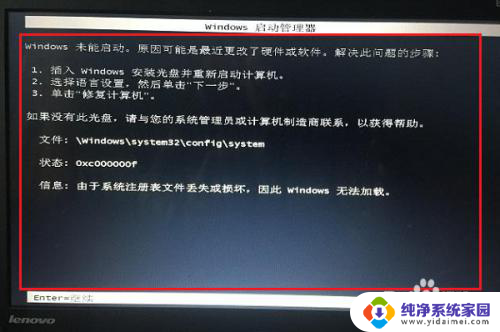
2.第二步我们首先需要制作一个u盘启动盘,可以使用。也可以使用其他方法制作,制作好之后,开机启动的时候一直按F12,选择u盘启动,进去winPE系统,如下图所示:

3.第三步进去winPE系统之后,进去C:\Windows\System32\config\RegBack路径,这是注册表备份文件,如下图所示:
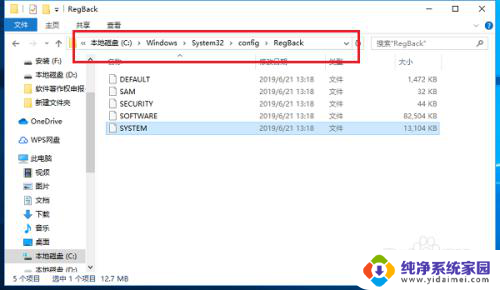
4.第四步复制C:\Windows\System32\config\RegBack路径下的SYSTEM文件,如下图所示:
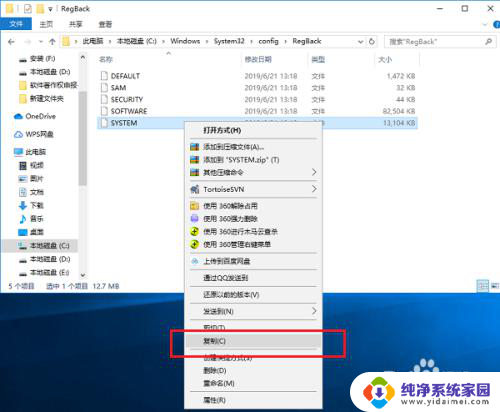
5.第五步进去C:\Windows\System32\config路径,将刚刚的复制的SYSTEM文件粘贴到里面。替换原先损坏的SYSTEM文件,也就是注册表文件,替换之后,拔出u盘,进行重新启动就修复好了,如果还不行的话,只能重装系统了,如下图所示:
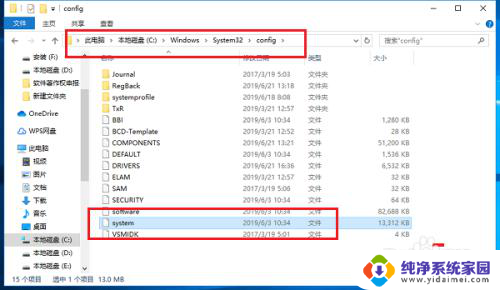
以上就是电脑显示由于系统注册表文件丢失或损坏的全部内容,有出现这种现象的朋友们可以尝试根据我提供的方法解决问题,希望能对大家有所帮助。
电脑显示由于系统注册表文件丢失或损坏 系统注册表文件修复方法相关教程
- 由于系统注册表丢失或损坏 Windows系统注册表文件丢失修复方法
- 电脑系统注册表文件损坏怎么办 解决系统注册表文件丢失或损坏的方法
- 系统注册表文件损坏无法开机 如何恢复丢失或损坏的系统注册表文件
- 由于系统注册表文件损坏电脑无法加载 系统注册表文件损坏无法加载怎么解决
- 由于系统注册表文件损坏,因此window无法加载 如何解决系统注册表文件损坏问题
- windows注册表文件位置 windows注册表文件夹路径
- windows导出注册表文件的扩展名是 Windows 10系统注册表文件如何导入和导出
- windows注册表启动项 Windows操作系统删除启动项的注册表步骤
- 注册表清除软件 如何查找某个软件的注册表
- ocx文件怎么注册 OCX文件注册方法
- 笔记本开机按f1才能开机 电脑每次启动都要按F1怎么解决
- 电脑打印机怎么设置默认打印机 怎么在电脑上设置默认打印机
- windows取消pin登录 如何关闭Windows 10开机PIN码
- 刚刚删除的应用怎么恢复 安卓手机卸载应用后怎么恢复
- word用户名怎么改 Word用户名怎么改
- 电脑宽带错误651是怎么回事 宽带连接出现651错误怎么办